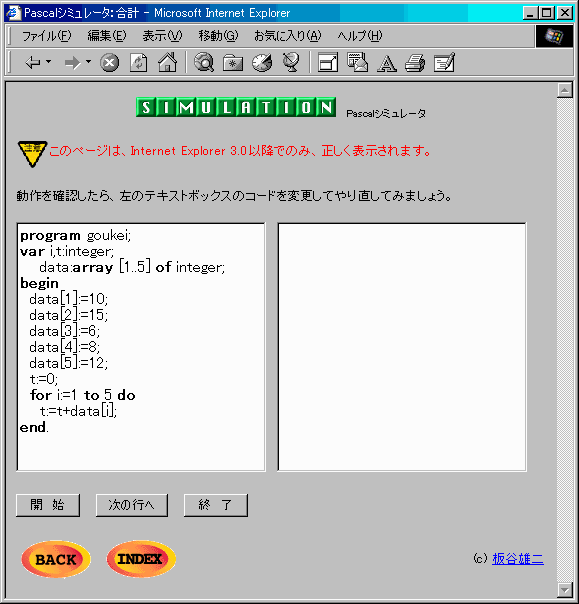
Pascalシミュレータをアクセスします。左側にはプログラムが表示されています。プログラムを動かしていくと、右側にプログラムの動作が図で表示されます。
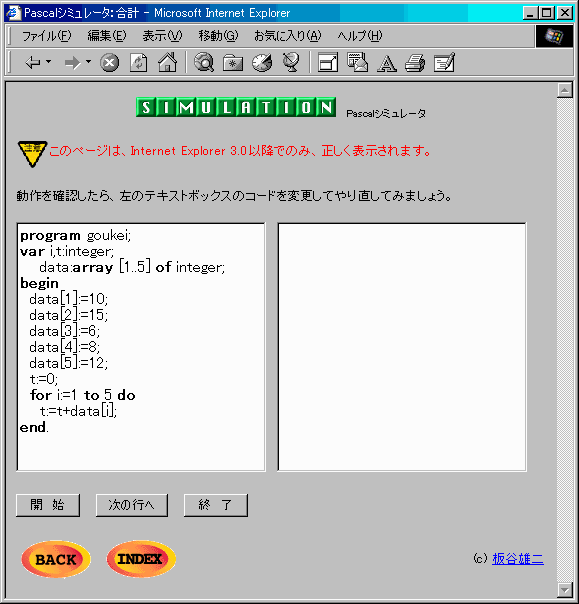
左側のプログラムの部分にマウスポインタをもっていきますと、その部分の説明が小さなウィンドウで表示されます。
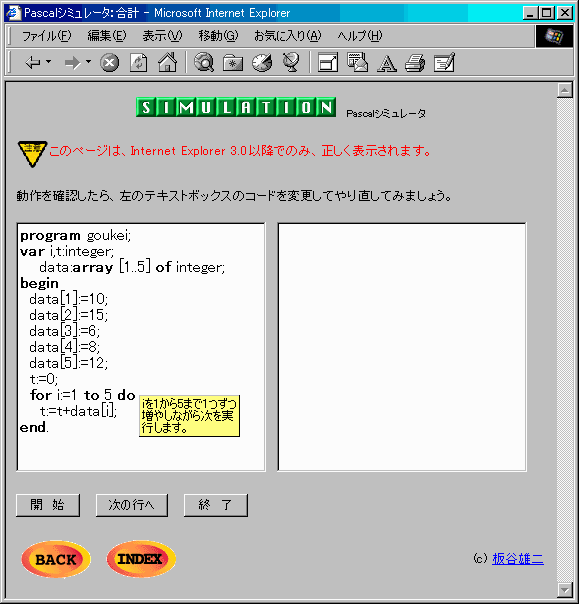
[開始]ボタンをクリックします。プログラムの1行目が強調表示されます。
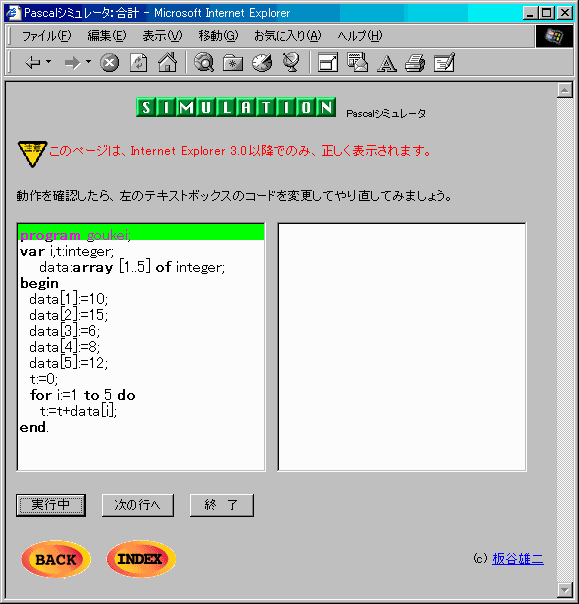
次々と[次の行へ]ボタンをクリックすると、右側にその時点の動作が表示されます。
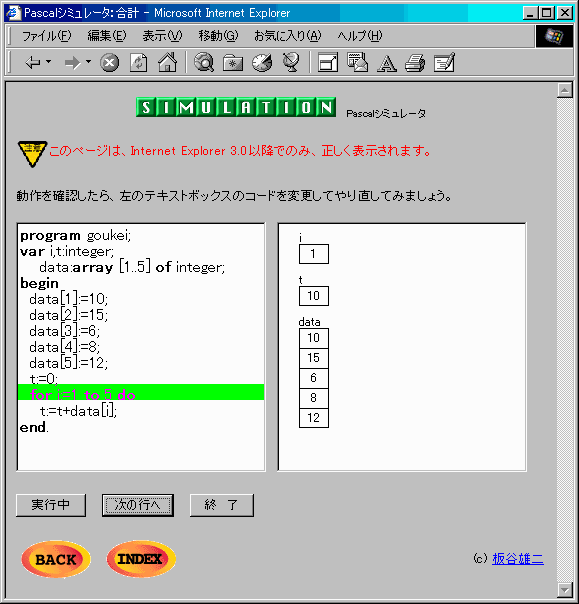
すべての文を実行し終わると、「すべての文をシミュレーションし終わりました。」というダイアログが表示されます。[OK]ボタンをクリックします。
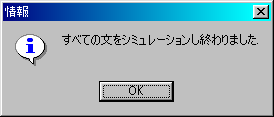
キーボードを使って左側のプログラムを変更し、その変更後のプログラムについても動作をみることができます。変更後、[やり直し]ボタンをクリックし、[次の行へ]ボタンを次々とクリックしてださい。
|
|
このページの最終更新日は 99/03/18 です。
掲載責任者・ページ作成者: 板谷雄二(itaya@alice.asahi-u.ac.jp)